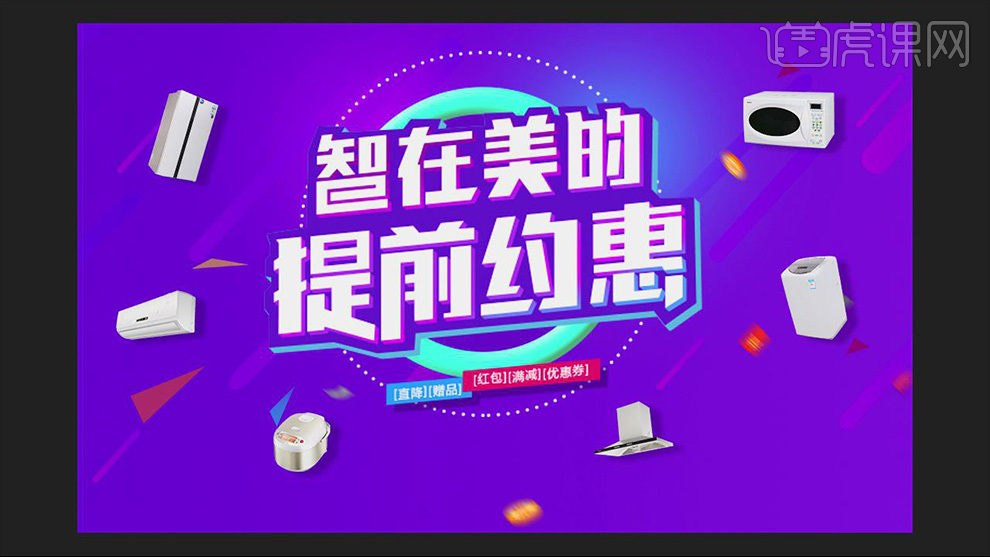ps怎样制作几何风格电器海报
发布时间:暂无
1、打开【PS】新建【1000*500】像素画布,前景色改为紫色,背景色浅一些,【渐变工具】制作紫色深浅渐变背景。
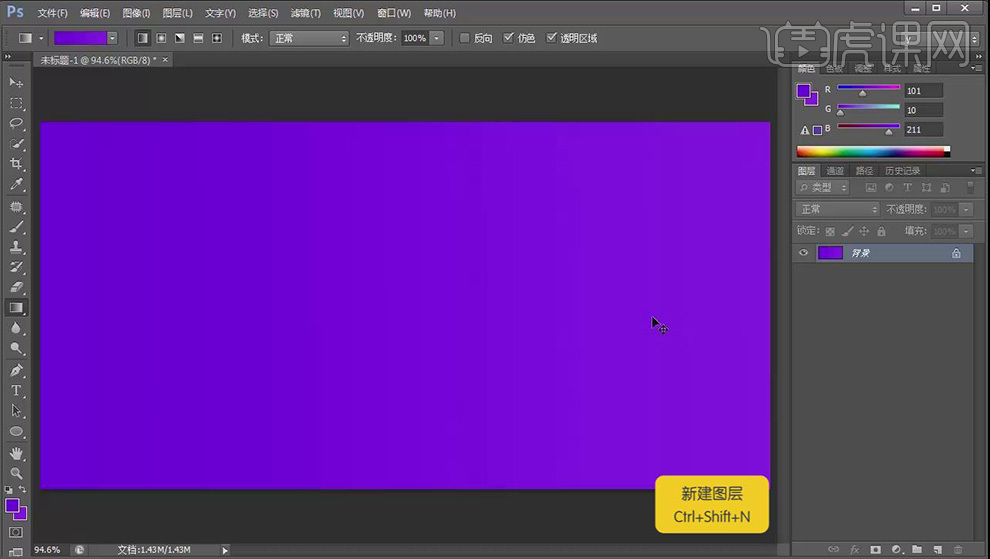
2、新建图层,【画笔工具】柔边圆笔刷,前景色取亮一点的紫色,点缀一些亮光,新建图层,使用同样的方法,点缀一些蓝色亮光,【置入】素材,调整大小位置,【混合模式】【柔光】,按住【Alt】复制几份摆放在画面中。
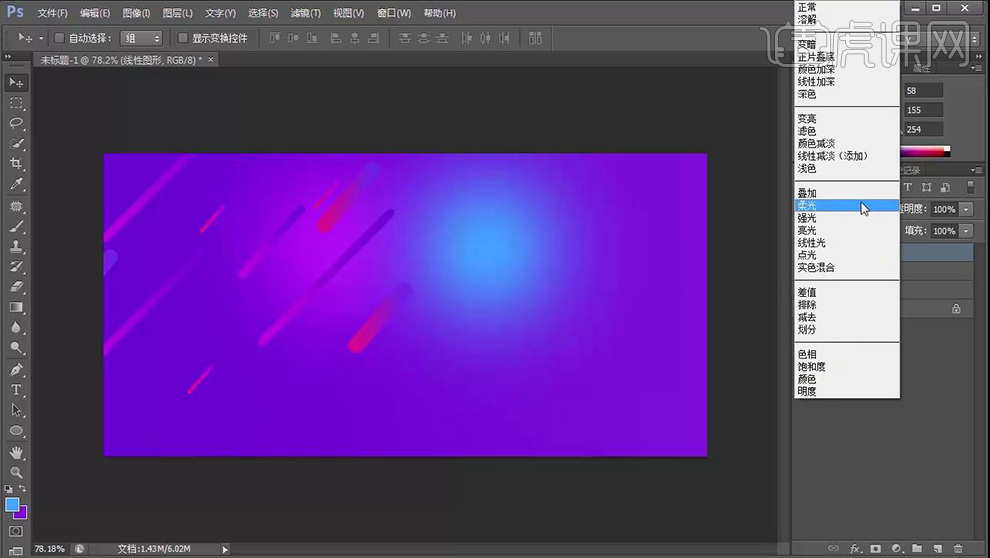
3、使用【椭圆工具】,按住【Shift】画一个正圆,描边颜色青色,大小25像素,【图层样式】【斜面与浮雕】,参数如图所示。

4、【Ctrl+J】将椭圆图层复制一份,【右键】【清除图层样式】关掉描边,该图层为紫色,继续复制一层,调整大小,填充白色描边,将所有椭圆图层【Ctrl+G】编组。
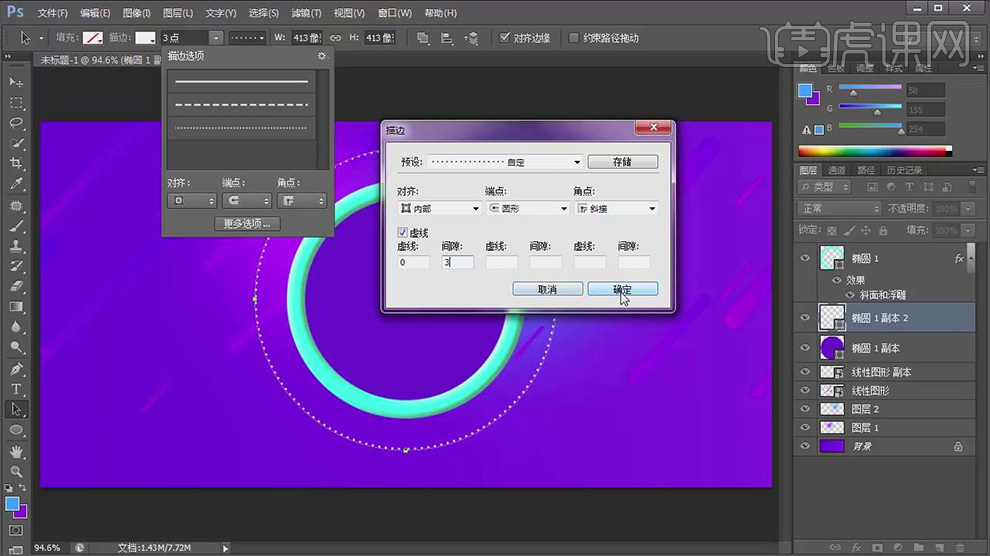
5、使用【文字工具】输入文案,字体选用【锐字工房光辉大黑简】,填充白色,按住【Alt】复制一份,修改文字内容,隐藏背景框。

6、选择文字图层【右键】【转换为形状】,【直接选择工具】移动锚点【钢笔工具】添加锚点来更改文字形状。

7、选中两个文字层,【Ctrl+J】复制一份,【Ctrl+E】合并,【合并形状组件】,修改复制层填充为桃红色。
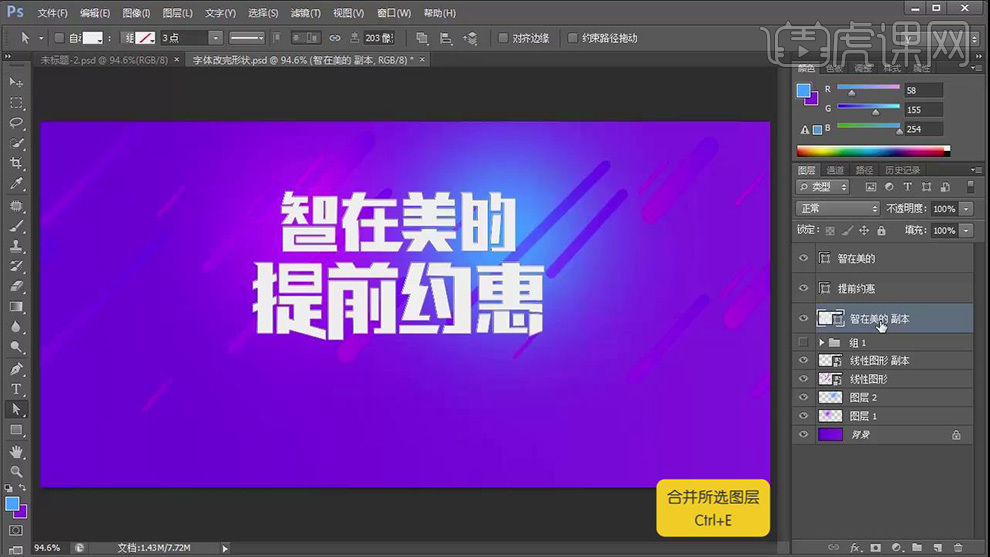
8、使用【路径选择工具】,【Alt+↓】向下、右复制,文字出现立体效果,显示背景框,新建图层,移动到下方,在立体层添加【剪切蒙版】,【画笔工具】柔边圆笔刷,选择和背景相近颜色在立体层上涂抹。

9、【钢笔工具】绘制文字背景框,颜色为紫色,【Ctrl+J】复制一份,更改复制层颜色为青灰色,【Alt+↓】向下、右复制,出现立体效果,进行编组。
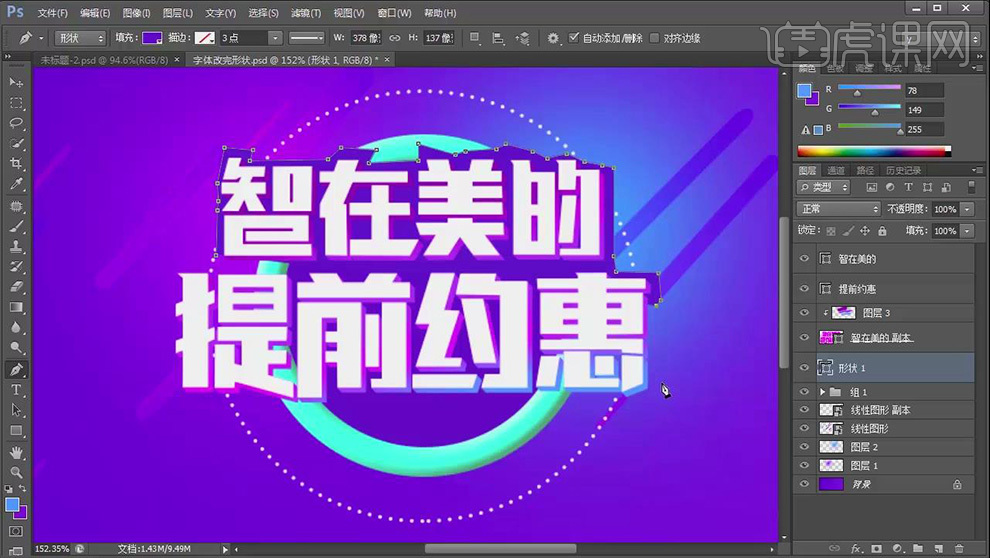
10、【矩形工具】绘制深蓝色框,复制一层改颜色为红色,【文字工具】输入文案摆放在矩形框中,选中文案图层进行编组,【图层样式】【投影】。

11、【置入】素材,【Ctrl+G】编组,【图层样式】【投影】参数如图所示。

12、【置入】漂浮素材,添加【图层蒙版】擦除多余部分,【滤镜】【动感模糊】。

13、最终效果图。